
Windows10 21h2 LTSC 企业版无法访问samba网络共享问题及解决!
Win10 企业版ltsc 无法访问samba网络共享问题及解决![转贴]
1 Windows 10 21h2 LTSC 下载 Windows10 企业版LTSC
- https://www.lyvba.com/index.php/archives/669/
- 安装后不能访问玩客云和香橙派
win10我的电脑中地址栏输入: \192.168.1.135
错误提示:无法连接到\192.168.1.135 ,请检查是否输入有误!
2:设置步骤
2.1 设置文件和打印机共享
依次打开“ 控制面板网络和 Internet网络和共享中心高级共享设置 ”, 然后对专用, 来宾, “所有网络”网络分别设置。
注意:“所有网络”要设置“ 关闭密码保护共享 ”。
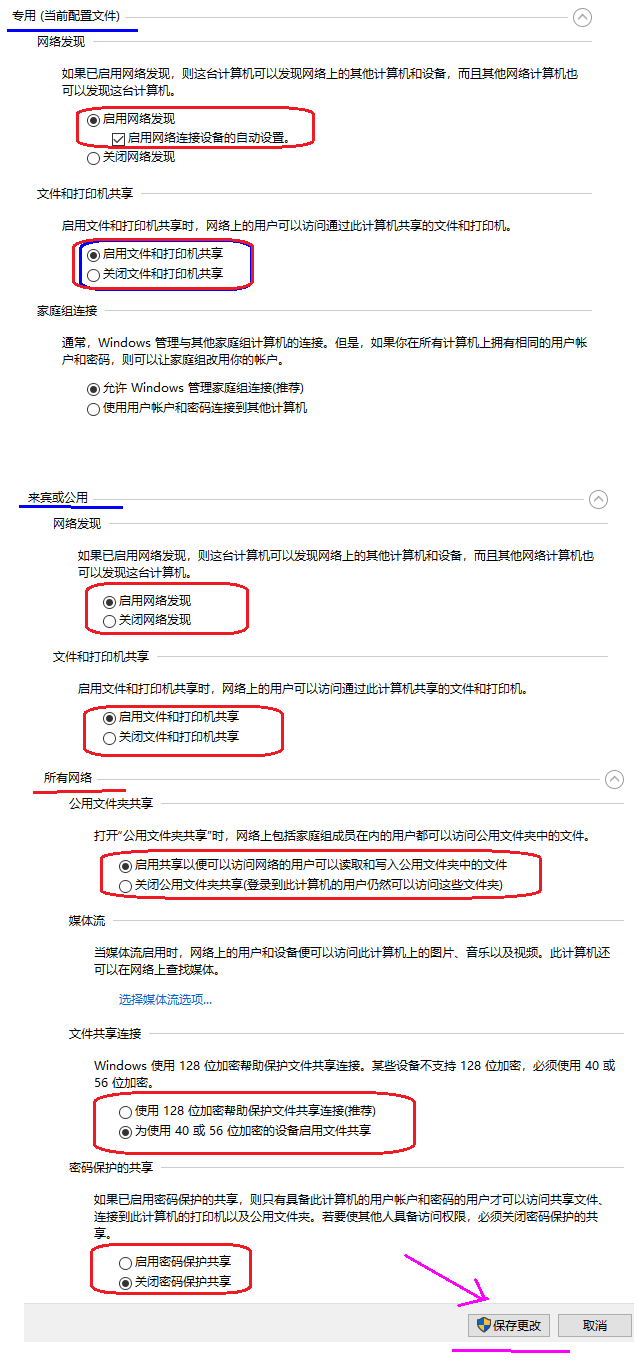
2.2 开启相应服务
依次打开“ 控制面板管理工具服务 ”, 找到“Function DiscoveryResource Publication”服务,
将其设置为“自动启动”。

2.3 启用不安全来宾访问
Win10默认移除了对匿名网络的不安全访问,我们需要开启它。一共2步设置,分别在注册表设置和组策略中设置。
1) 注册表设置
按下 win+R 组合键,呼出“运行”对话框,输入: regedit
。依次找到如下键值AllowInsecureGuestAuth,(类型为DWORD)并设置为“1”。
[HKEY_LOCAL_MACHINESYSTEMCurrentControlSetServicesLanmanWorkstationParameters]
"AllowInsecureGuestAuth"=dword:00000001 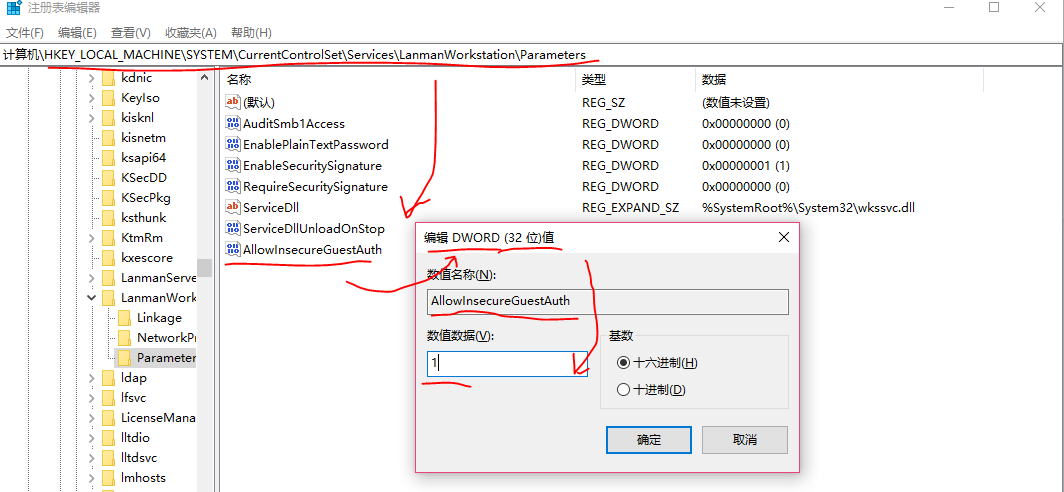
2) 组策略设置
按下 win+R 组合键,呼出“运行”对话框,输入: gpedit.msc, 打开组策略设置。
依次展开“计算机配置--管理模板--网络--Lanman 工作站”,设置“启用不安全的来宾登录”为启用,并点击【应用】-【保存】设置

2.4 启用SMB1.0功能
依次打开“ 控制面板程序程序和功能 ”, 点击“ 启用或关闭Windows功能 ”,
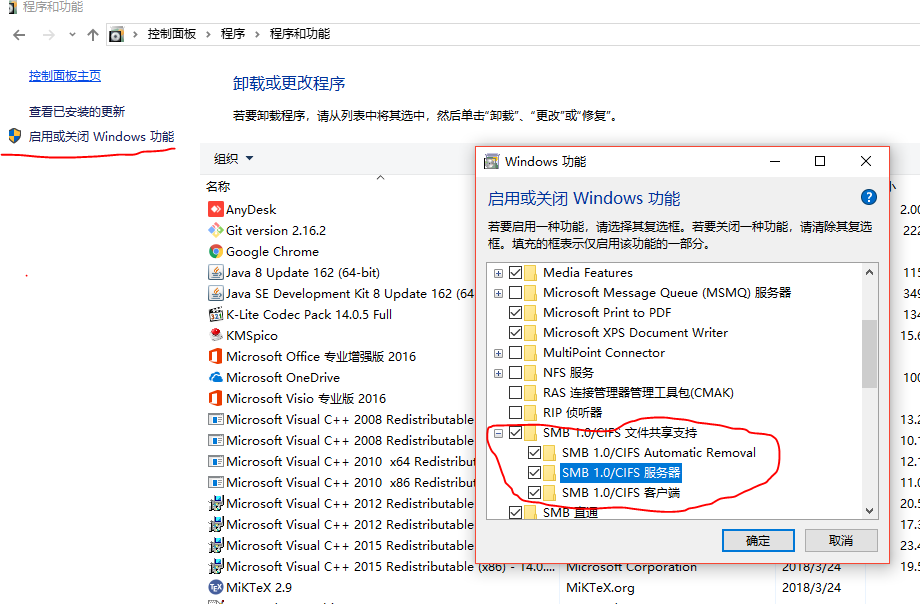
2.5 重新启动Windows系统
重启系统后,网络邻居里面应该就能看见局域网中的所有共享用户,并能访问其共享资源。
====================至此win10
无法连接samba文件夹的问题解决了!=======================================
3. 本机共享设置
在需要设置共享的驱动器/目录上,点击右键,属性,共享,高级共享,权限,添加Everyone用户,在设置相应权限即可
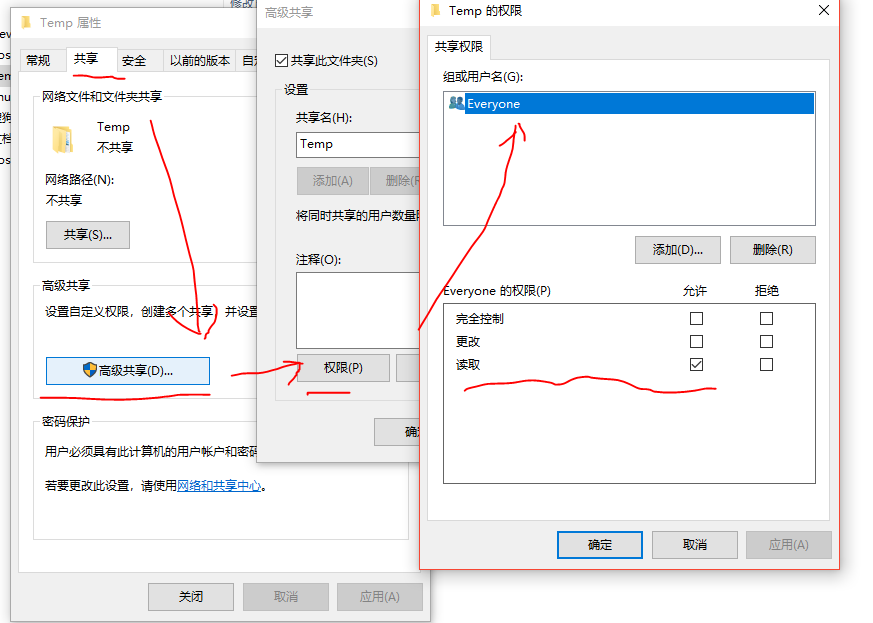
4. FAQ
1) 如果只是一两台服务器共享无法访问,可以直接使用“凭据管理”功能添加凭据即可。上述的所有设置(1,2,3步)都可以不用。
方法如下:
依次打开“控制面板用户帐户凭据管理器”,依次点击“windows凭据”,“添加windows凭据”,输入被共享的服务器用户名和密码即可。 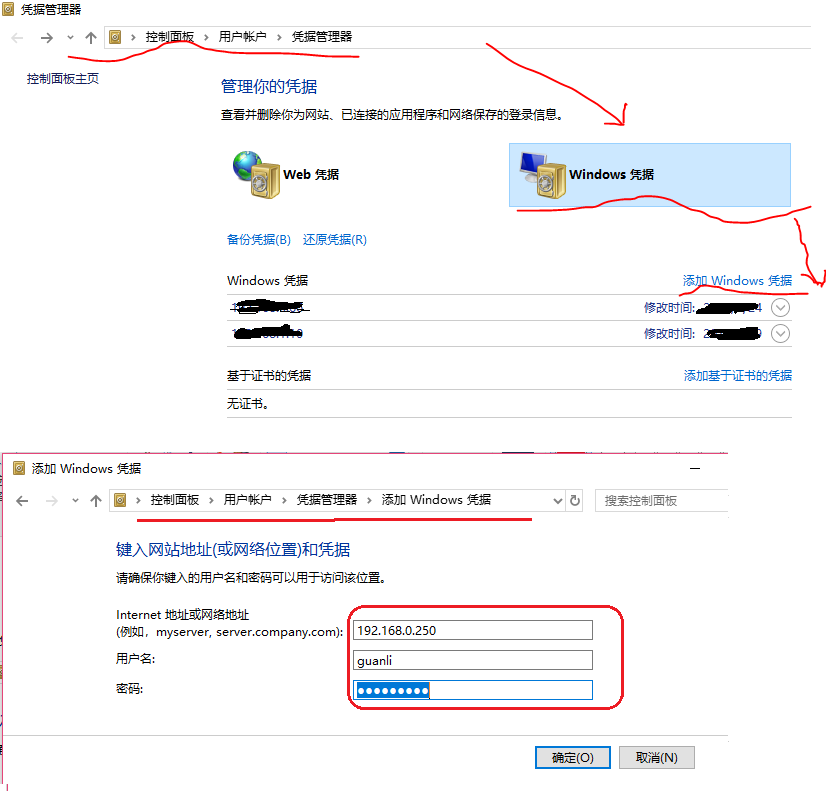
0 条评论